Senast uppdaterad: 2022-11-23
Aktivera och gruppera kön i trafikledningen
I den här artikeln
I trafikledningen kan du visa en kö med fordon/resurser som för tillfället inte har några uppdrag. Det fordon som har varit utan uppdrag längst ligger överst i listan, det vill säga först i kön. Om du fördelar ett uppdrag på fordonet/resursen försvinner det från kölistan.
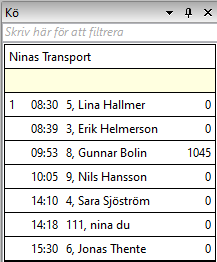
Du kan välja om kön ska grupperas eller inte. Om kön ska grupperas väljer du om kön ska grupperas på fordonstyp, zon och/eller region:
-
Gruppera på fordonstyp: Fordonets typ.
-
Gruppera på zon: Den geografiska zon som fordonet är i enligt senaste positionsangivelsen.
För att det ska gå att gruppera kön på zon måste du ange en geografisk beskrivning av zonerna. Det går inte att göra i gränssnittet i Opter. Kontakta för mer information.
-
Gruppera på region: Fordonets region.
Om en förare har glömt att markera sitt senaste uppdrag som lossat i rätt tid kan du ange tomtiden manuellt i trafikledningen. Mer information finns i Ange tomtid manuellt nedan.
Steg 1: Aktivera köfunktionen och välj gruppering
Om du väljer att gruppera kön på till exempel region så visas det fordon som blev tomt tidigast i en region överst i listan över den regionen.
Du behöver inte välja någon gruppering. Om du inte grupperar kön på något sätt så visas det fordon som blev tomt tidigast överst i listan, det vill säga först i kön.
Gör så här för att aktivera kön och eventuellt ställa in gruppering av kölistan:
-
Klicka på Inställningar > Kontor. Klicka på fliken Trafikledning.
-
I rutan Kö/schema markerar du kryssrutan Aktivera kö.
Att markera kryssrutan Aktivera kö innebär att kön uppdateras när det kommer in nya positioner eller statusuppdateringar.
-
Om du vill gruppera kölistan i trafikledningen, markera en eller flera av följande kryssrutor:
-
Gruppera på fordonstyp: Fordonets typ.
Fordonets typ ställs in i under Register > Fordon, på fliken Allmänt, i listrutan Fordonstyp.
För att det ska gå att gruppera kön på fordonstyp måste den primära resursen vara fordon eftersom anställda/förare inte har någon fordonstyp.
-
Gruppera på zon: Den geografiska zon som fordonet är i enligt senaste positionsangivelsen.
För att det ska gå att gruppera kön på zon måste du ange en geografisk beskrivning av zonerna. Det går inte att göra i gränssnittet i Opter. Kontakta för mer information.
-
Gruppera på region: Fordonets region.
Fordonets region ställs in i under Register > Fordon, på fliken Allmänt, i listrutan Region.
-
-
Om du markerat kryssrutan Gruppera på zon och om du vill använda en samling av geografiska zoner kan du ställa in det i listrutan Samling av geografiska zoner för zonkö.
-
Klicka på Spara för att spara alla ändringar.
Du kan behöva starta om trafikledningsfönstret för att de nya köinställningarna ska appliceras.
Steg 2: Visa panelen Kö i trafikledningen
-
Om panelen Kö inte visas i trafikledningen lägger du till den genom att klicka på menyfliken Visa högst upp i trafikledningen och sedan markera Kö.
Panelen Kö visas till höger i trafikledningen. I panelen Kö visas kön enligt de inställningar du gjorde i Steg 1: Aktivera köfunktionen och välj gruppering ovan.
Ange tomtid manuellt
Tomtiden är den tid då fordonet blev tomt. Om du har aktiverat kön så registrerar Opter automatiskt tomtiden för fordonet när det sista uppdraget lossats. I trafikledningen kan du manuellt ange en tomtid om en förare till exempel har glömt att markera sitt senaste uppdrag som lossat i rätt tid.
Gör så här för att ange tomtiden manuellt för en resurs:
-
Markera resursens rad i kölistan i panelen Kö i trafikledningen.
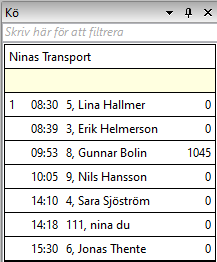
-
Högerklicka på resursens rad och välj Ange manuell tomtid.
Fönstret Ange manuell tomtid öppnas.
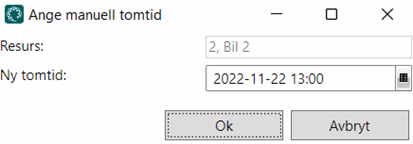
-
Välj datum och tid då resursen/fordonet blev tomt. Klicka på Ok när du är klar.
Tomtiden visas till vänster om resursens nummer och namn i kölistan i trafikledningen.
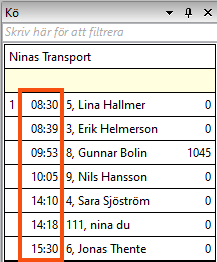
Mer information om kolumnerna i kölistan finns i Kö (panel i trafikledningen).